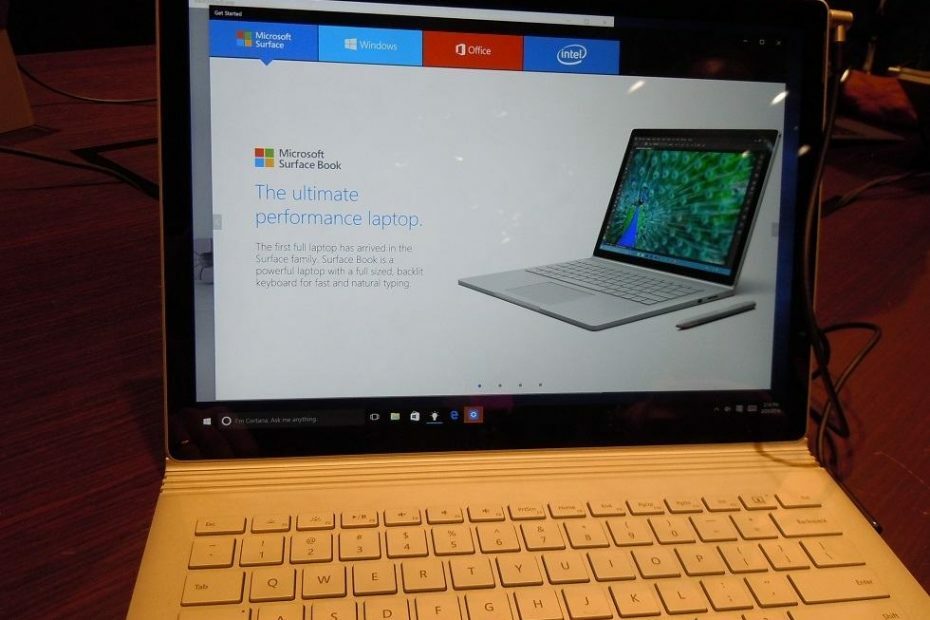Tämä ohjelmisto pitää ajurit käynnissä ja pitää sinut turvassa tavallisista tietokonevirheistä ja laitteistovikoista. Tarkista kaikki ohjaimesi nyt kolmessa helpossa vaiheessa:
- Lataa DriverFix (vahvistettu lataustiedosto).
- Klikkaus Aloita skannaus löytää kaikki ongelmalliset kuljettajat.
- Klikkaus Päivitä ohjaimet uusien versioiden saamiseksi ja järjestelmän toimintahäiriöiden välttämiseksi.
- DriverFix on ladannut 0 lukijoita tässä kuussa.
Windows 10 Creators -päivitys on yksinkertaisesti tehty Pinta Kirja, kun katsot ominaisuuksien luetteloa. Mutta kuten käy ilmi, kaikki nämä uutuudet ovat itse asiassa liikaa joillekin Surface Book -laitteille. Olemme nähneet muutaman raportin Surface Bookin ylikuumenemisesta Creators-päivityksen asentamisen jälkeen.
Tämän ei pitäisi olla laajalle levinnyt ongelma, koska Surface Book on melko hyvin tehty laite, mutta siellä saattaa olla joitain tapauksia. Koska puhumme ylikuumenemisongelmista Creators-päivityksen asentamisen jälkeen, emme aio mainita tässä artikkelissa ulkoisia syitä, kuten sopimatonta laukkua. Keskitymme yksinomaan järjestelmän ominaisuuksiin.
Valitettavasti emme ole löytäneet mitään Creator Update -ominaisuuksiin liittyviä kiertotapoja. Joten meidän on työskenneltävä sen kanssa, jolla on. Katso alla olevat ratkaisut.
Surface Book ylikuumenee Windows 10 Creators -päivityksen asentamisen jälkeen
Sammuta Cortana
On yleinen mielipide (vaikka Microsoft ei ole vahvistanut sitä), että Cortana aiheuttaa ylikuumenemisongelmia Surface Bookissa. Vähintään niin tapahtui vuosipäivän päivityksessä. Ja Microsoftin virtuaaliassistentti sai todellakin joitain muutoksia viimeisimmän päivityksen myötä. Joten, kunnes löydät luotettavamman ratkaisun, voit mennä ja kääntyä Cortana vinossa.
Koska Cortana on integroitu Windows 10 -ominaisuus, sen poistaminen käytöstä ei ole keskimääräisen käyttäjän kävely puistossa. Joten aiomme johtaa sinut läpi koko prosessin. Tässä on mitä sinun on tehtävä:
- Siirry hakuun, kirjoita regedit ja avaa Rekisterieditori
- Siirry seuraavalle polulle: KEY_LOCAL_MACHINE \ SOFTWARE \ Policies \ Microsoft \ Windows \ Windows Search
- Jos et löydä Windows-haku kansiosta, ja monilta tietokoneilta puuttuu se, voit luoda sen itse. Näin voit tehdä sen:
- Napsauta hiiren kakkospainikkeella Windows kansio ja valitse Uusi > Avain

- Nimeä se Windows-haku
- Napsauta hiiren kakkospainikkeella Windows Search -kansiota ja siirry kohtaan Uusi> DWORD (32-bittinen arvo)

- Nimeä se Salli Cortana
- Napsauta hiiren kakkospainikkeella Windows kansio ja valitse Uusi > Avain
- Kaksoisnapsauta nyt Salli Cortanaja aseta sen arvoksi 0

- Tallenna muutokset ja käynnistä tietokone uudelleen
Kun käynnistät tietokoneen uudelleen, pääset vain Windows-hakuun, koska Cortana poistetaan käytöstä. On myös tapa poistaa Cortana käytöstä ryhmäkäytäntöeditorin kautta, mutta tietyt raportit viittaavat siihen että se ei ole niin hyvä idea Creators-päivityksessä. Joten, neuvomme on pelata sitä turvallisesti rekisterieditorin nipistämällä.
Voit kytkeä Cortanan takaisin päälle milloin tahansa muuttamalla Salli CortanaArvon 1.
Muokkaa virta-asetuksia
Surface Bookin ylikuumenemisongelmilla on toinen mahdollinen kiertotapa. Tämä ratkaisu pätee, jos Surface Bookisi ylikuumenee, kun sen oletetaan olevan lepotilassa. Voit käsitellä tätä ongelmaa muokkaamalla Akkuvirralla pysy yhteydessä Wi-Fi-verkkoon ollessasis -asetus Windows 10 -asetussovelluksessa.
Tässä on mitä sinun on tehtävä:
- Avaa Asetukset-sovellus
- Valitse Järjestelmä> Virta ja lepotila
- Etsi muokkaa Akkuvirralla pysy yhteydessä Wi-Fi-verkkoon unessa ja sammuta se
Se on kaikki, toivomme varmasti, että ainakin yksi näistä ratkaisuista auttoi sinua ratkaisemaan Surface Bookisi ylikuumenemisen ongelman. Toisaalta, jos mikään ratkaisuista ei toiminut, varmista, että ongelman syylliset eivät ole ulkoisia tekijöitä, kuten edellä mainitsimme.
Jos sinulla on kommentteja, kysymyksiä tai ehdotuksia, ilmoita siitä meille kommenteissa.
Aiheeseen liittyvät tarinat, jotka sinun on tarkistettava:
- Korjaus: Pintakirjaa ei voi irrottaa näppäimistöstä
- Korjaus: Hiiri hyppää Surface Pro 4: lle
- Korjaus: Surface Pro 4 -näytön himmennysongelma
- Kaikkien tietojen poistaminen Surface-tabletista tai PC: stä